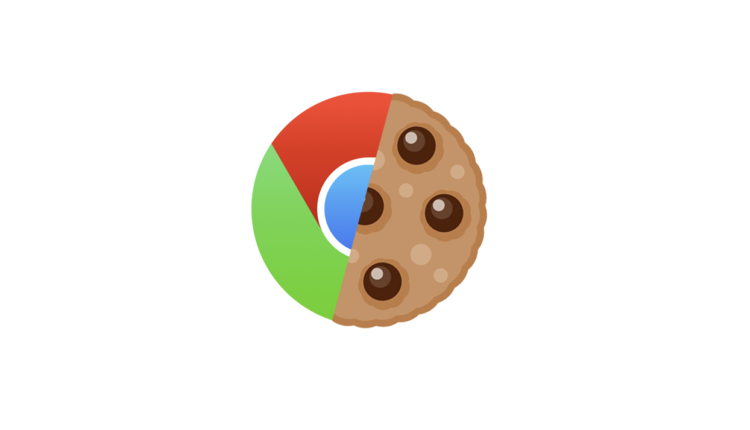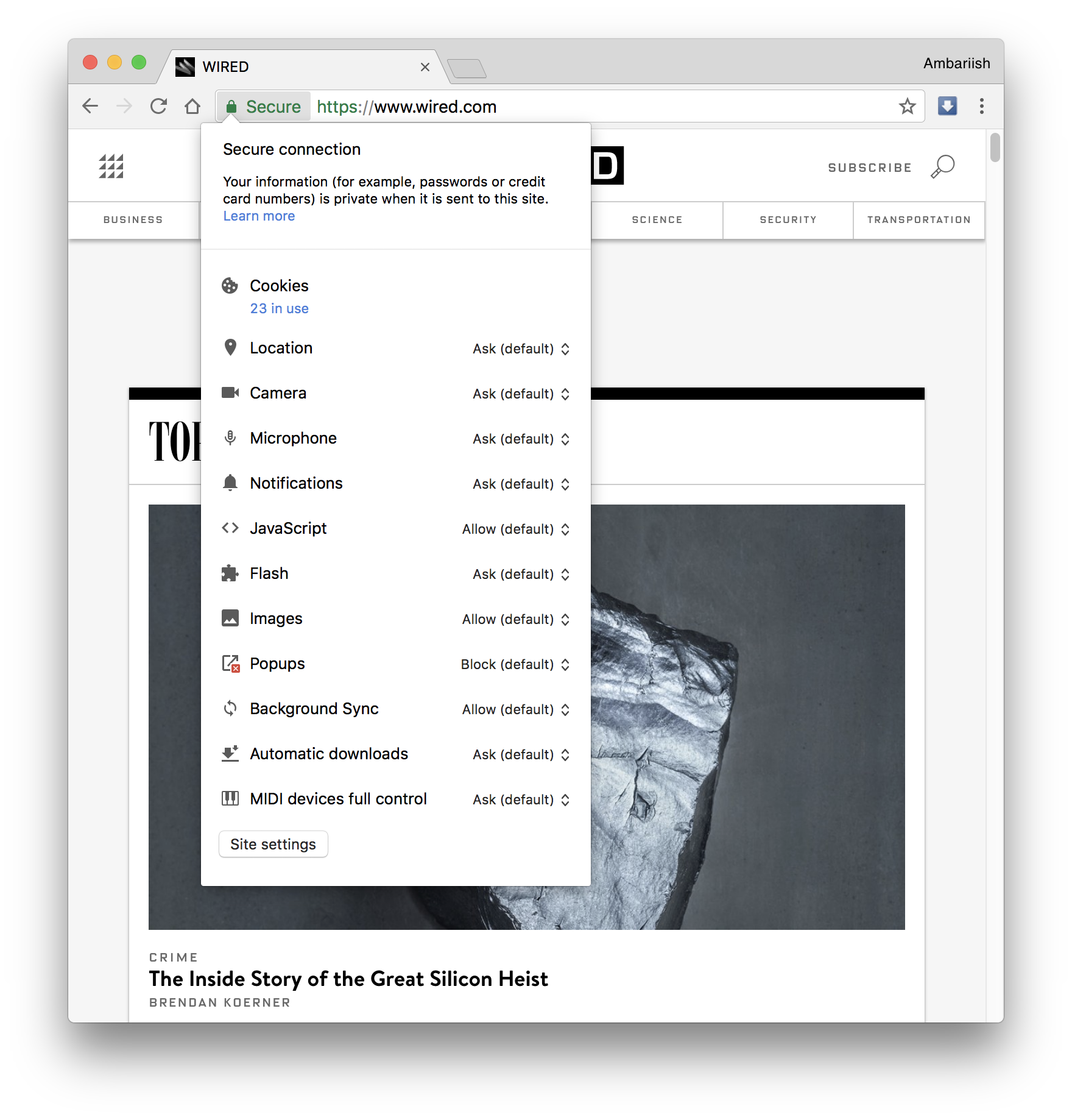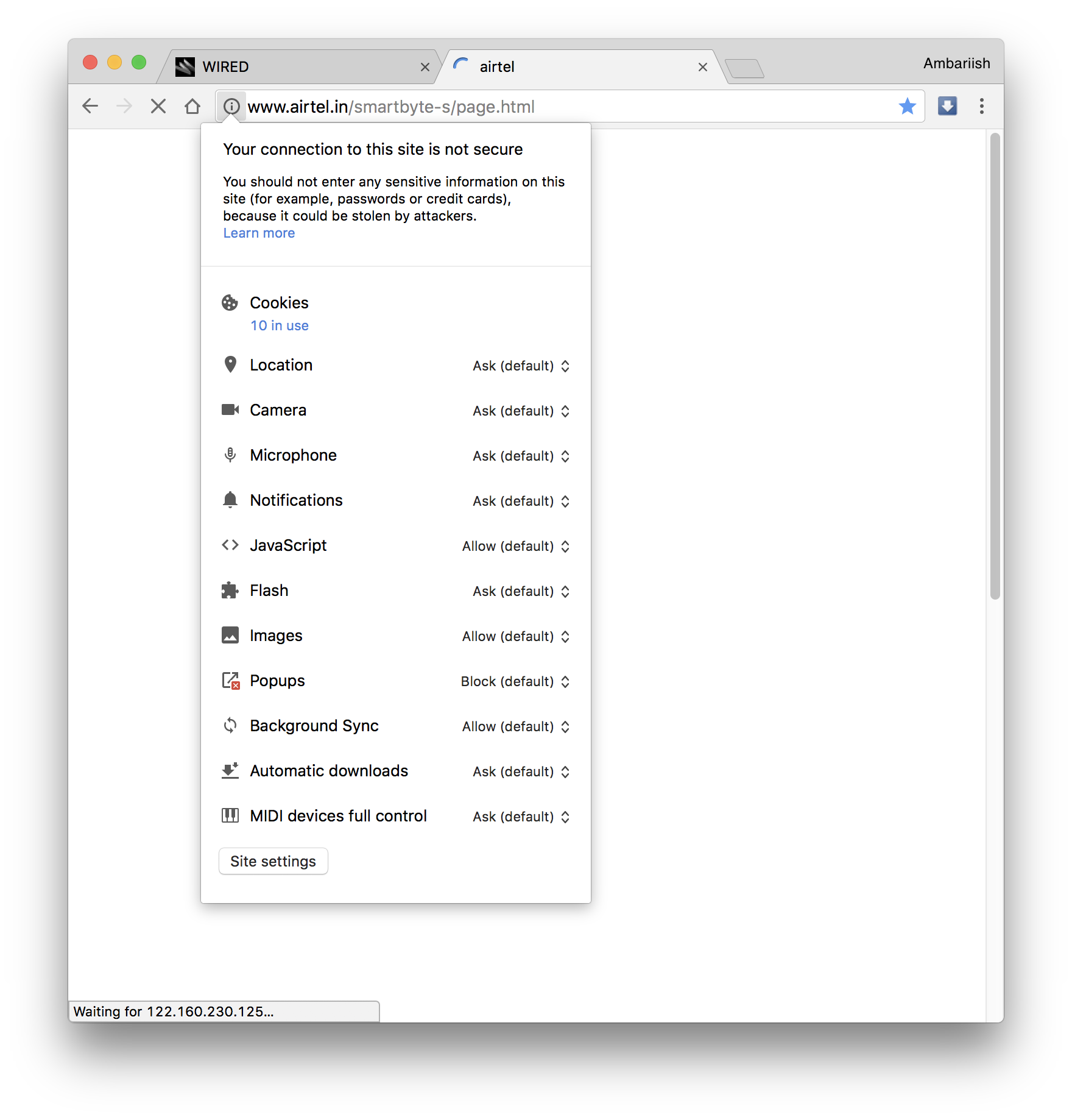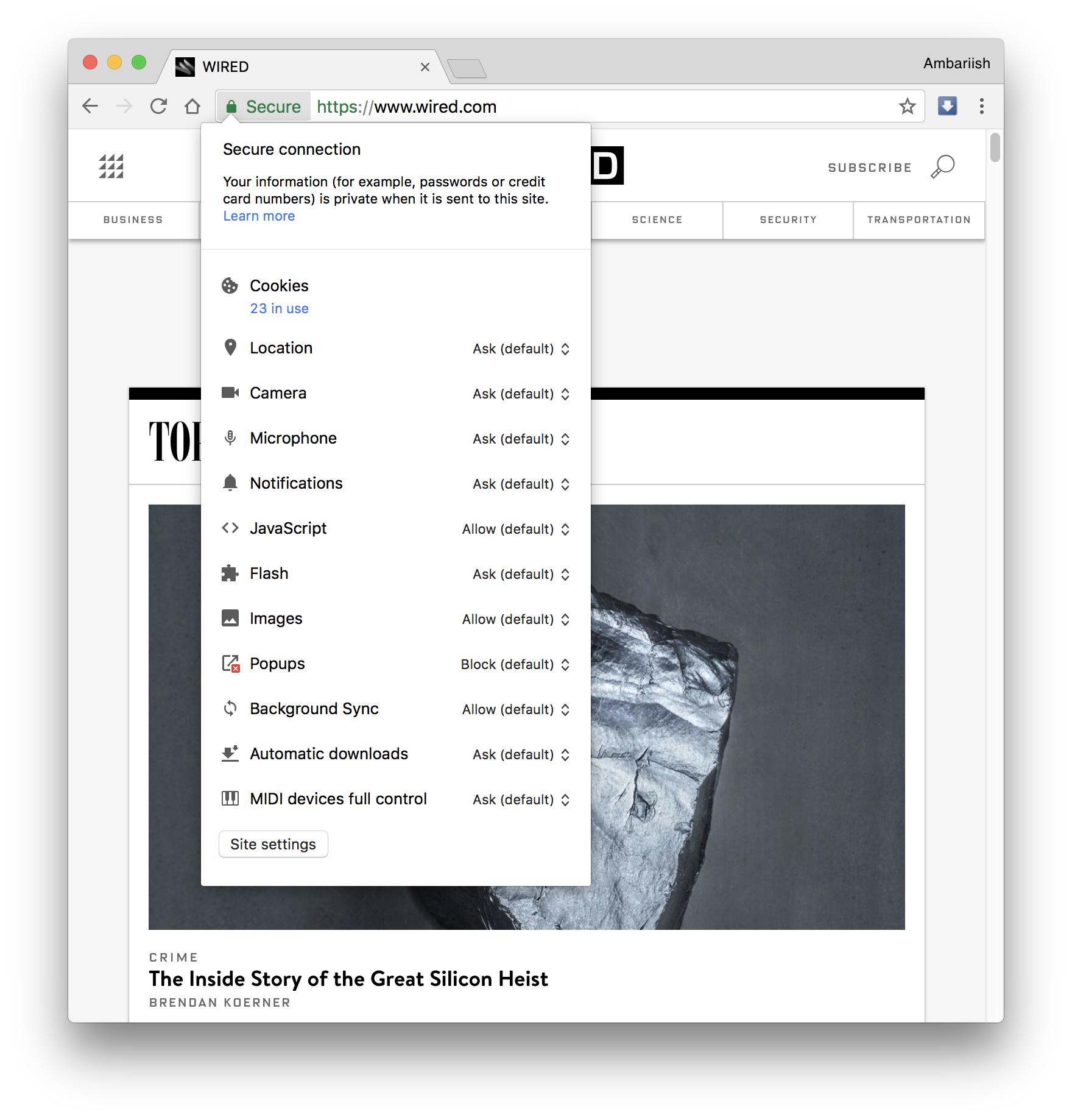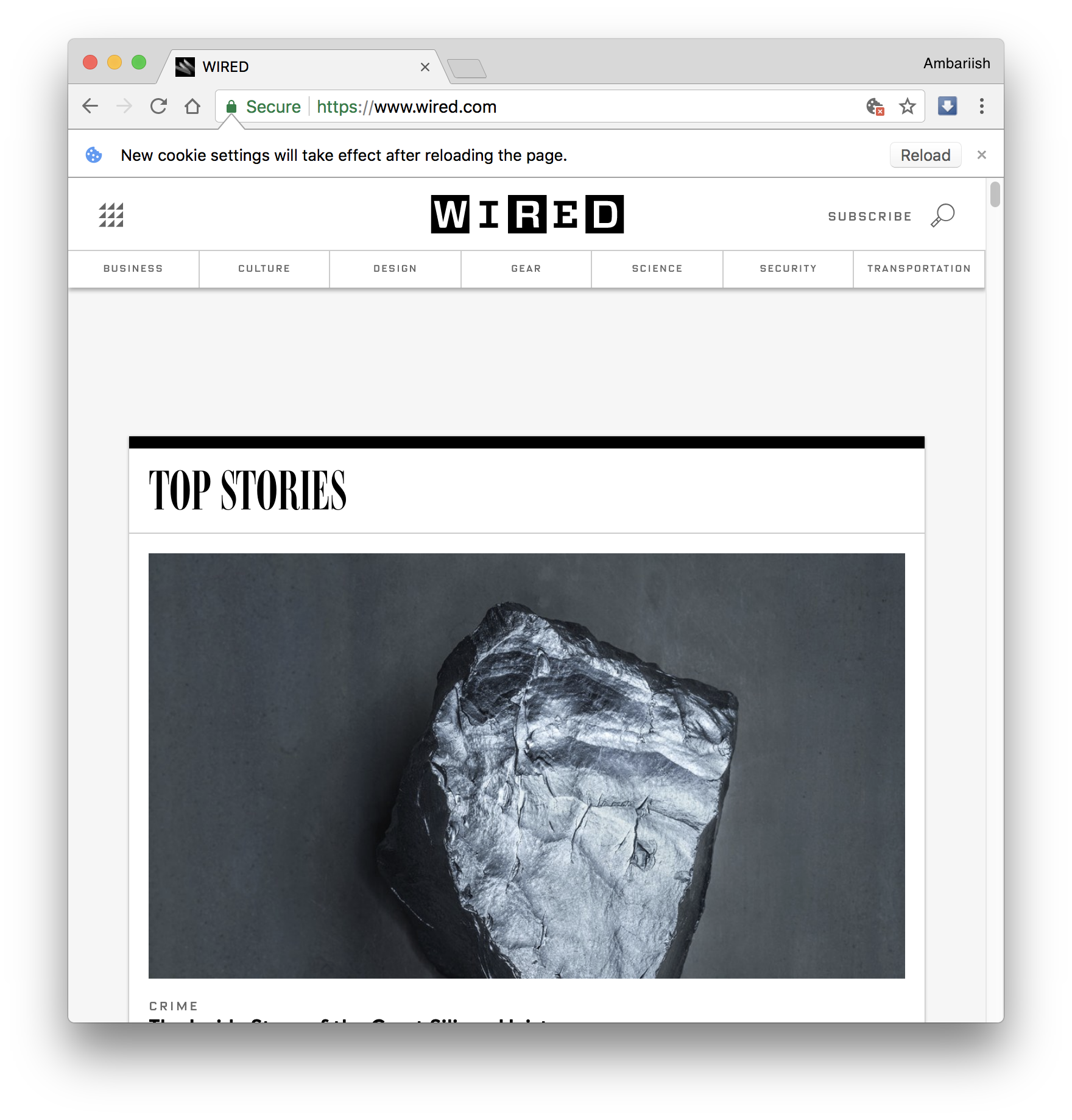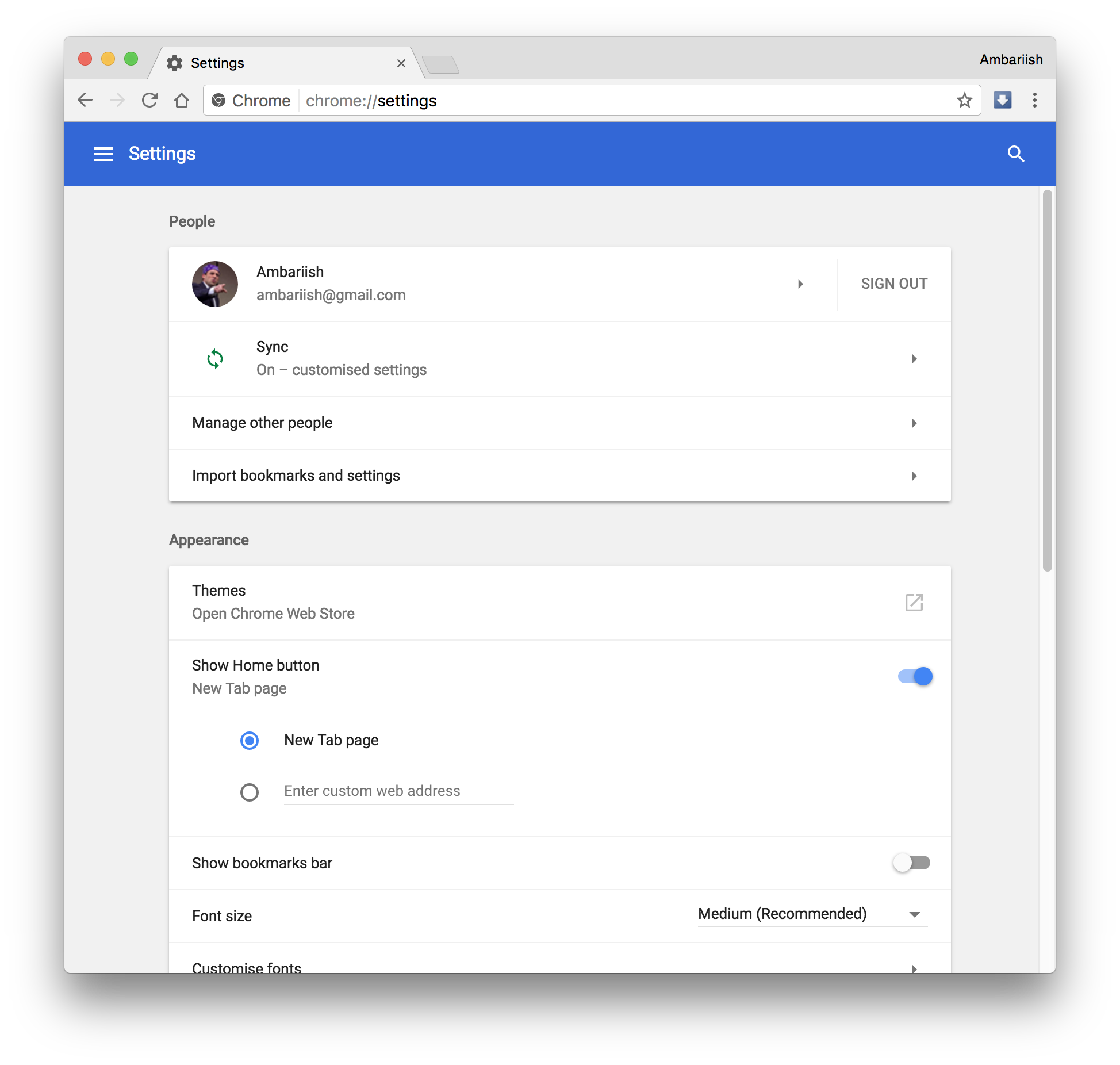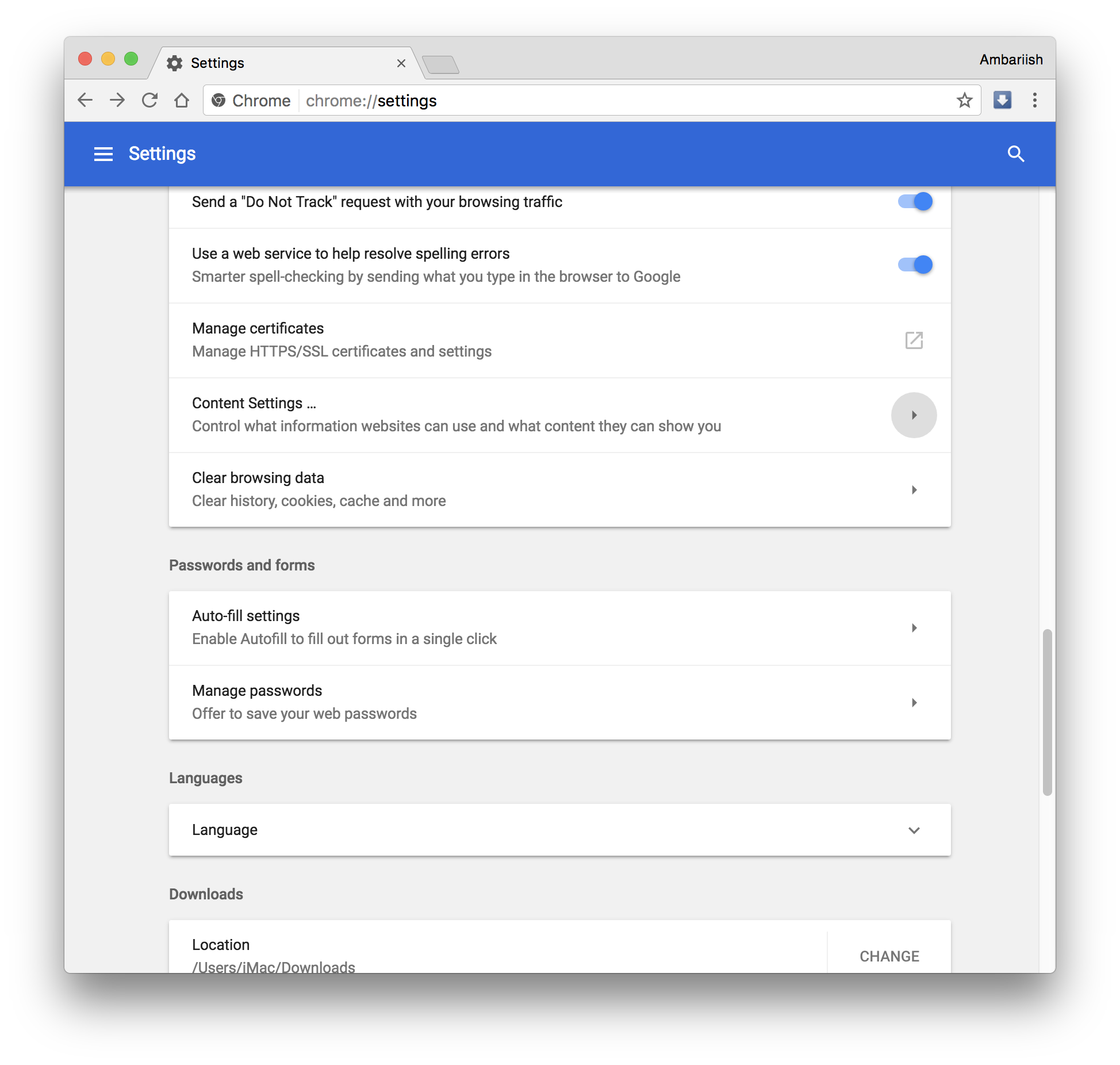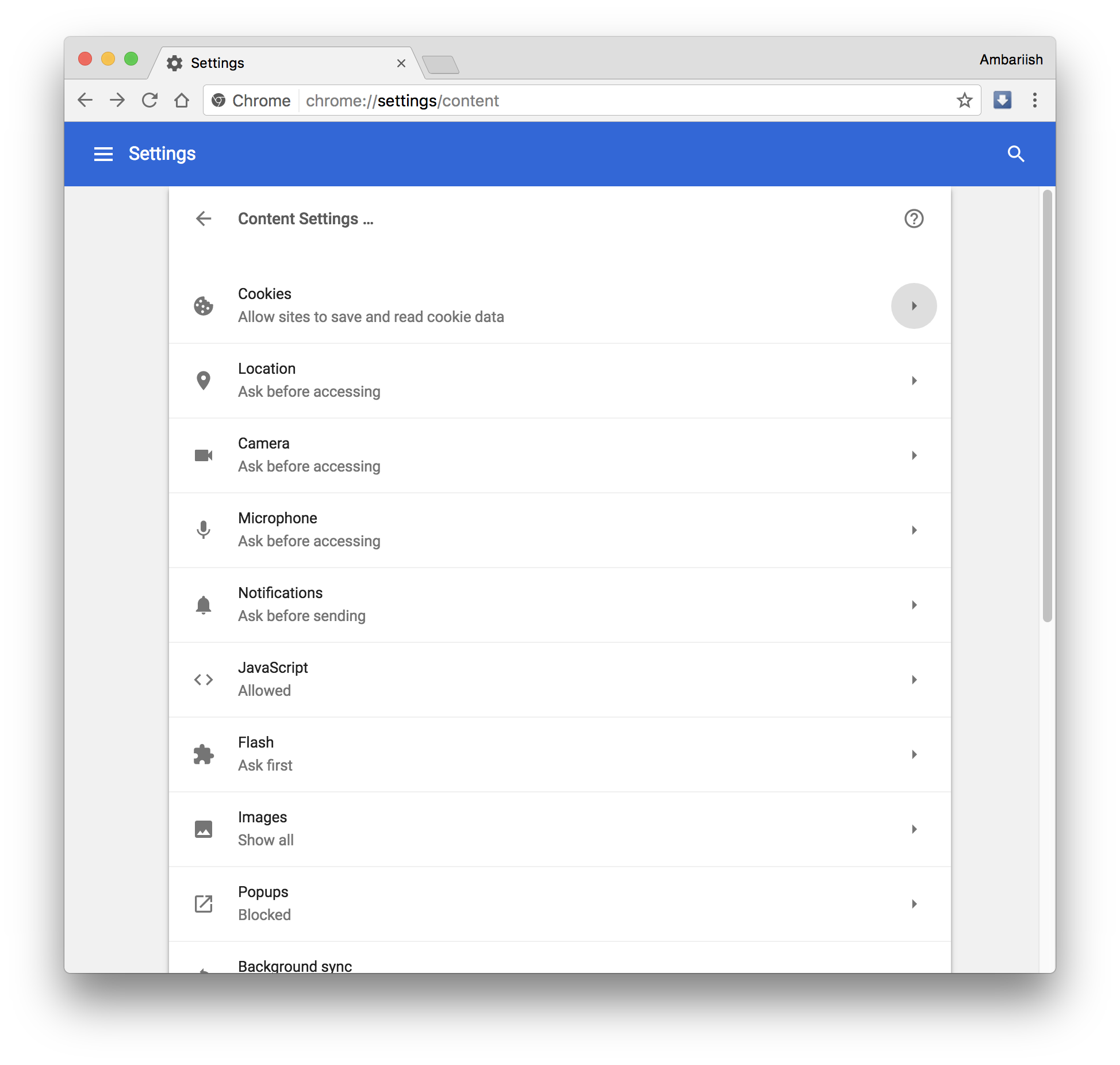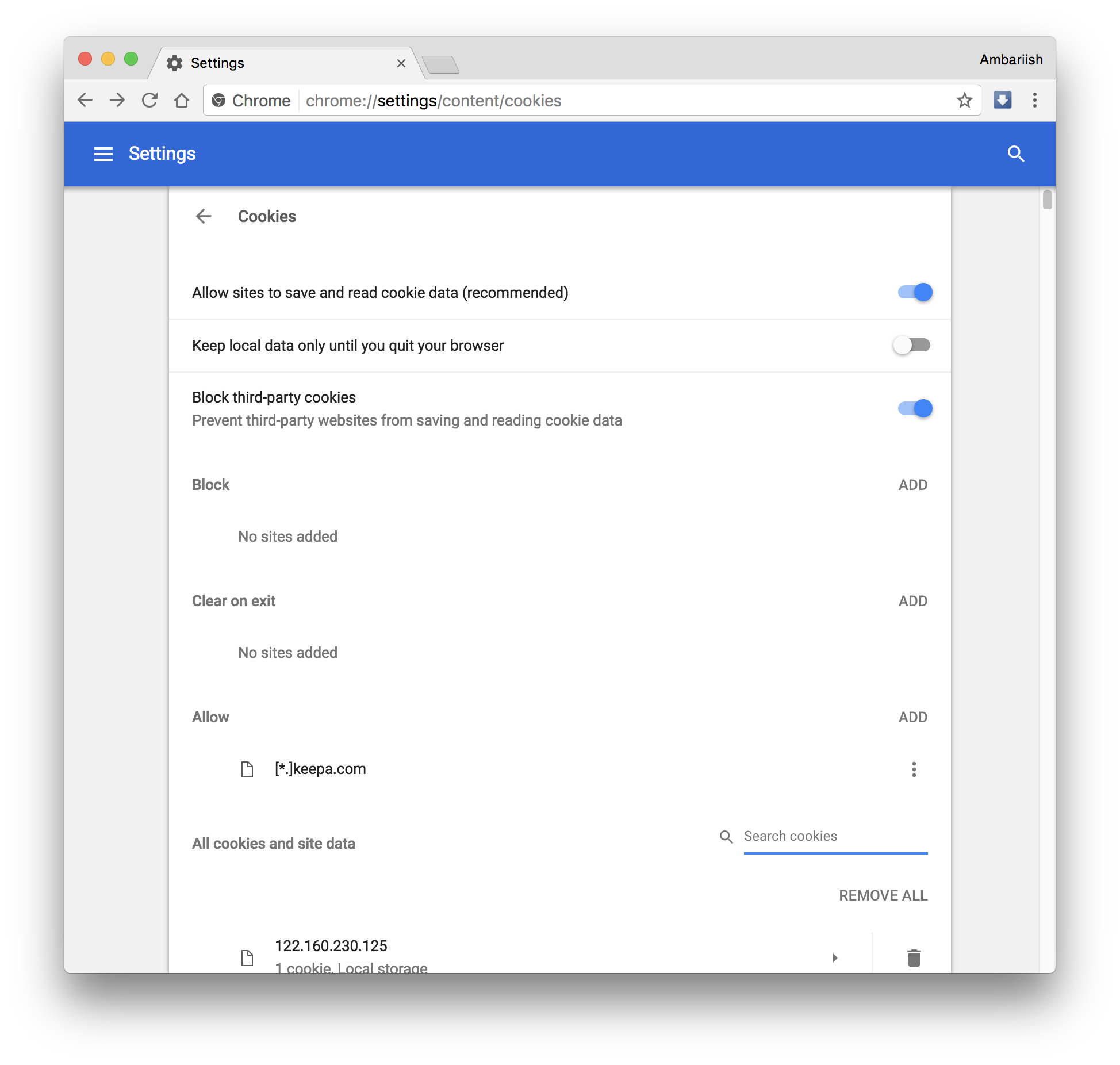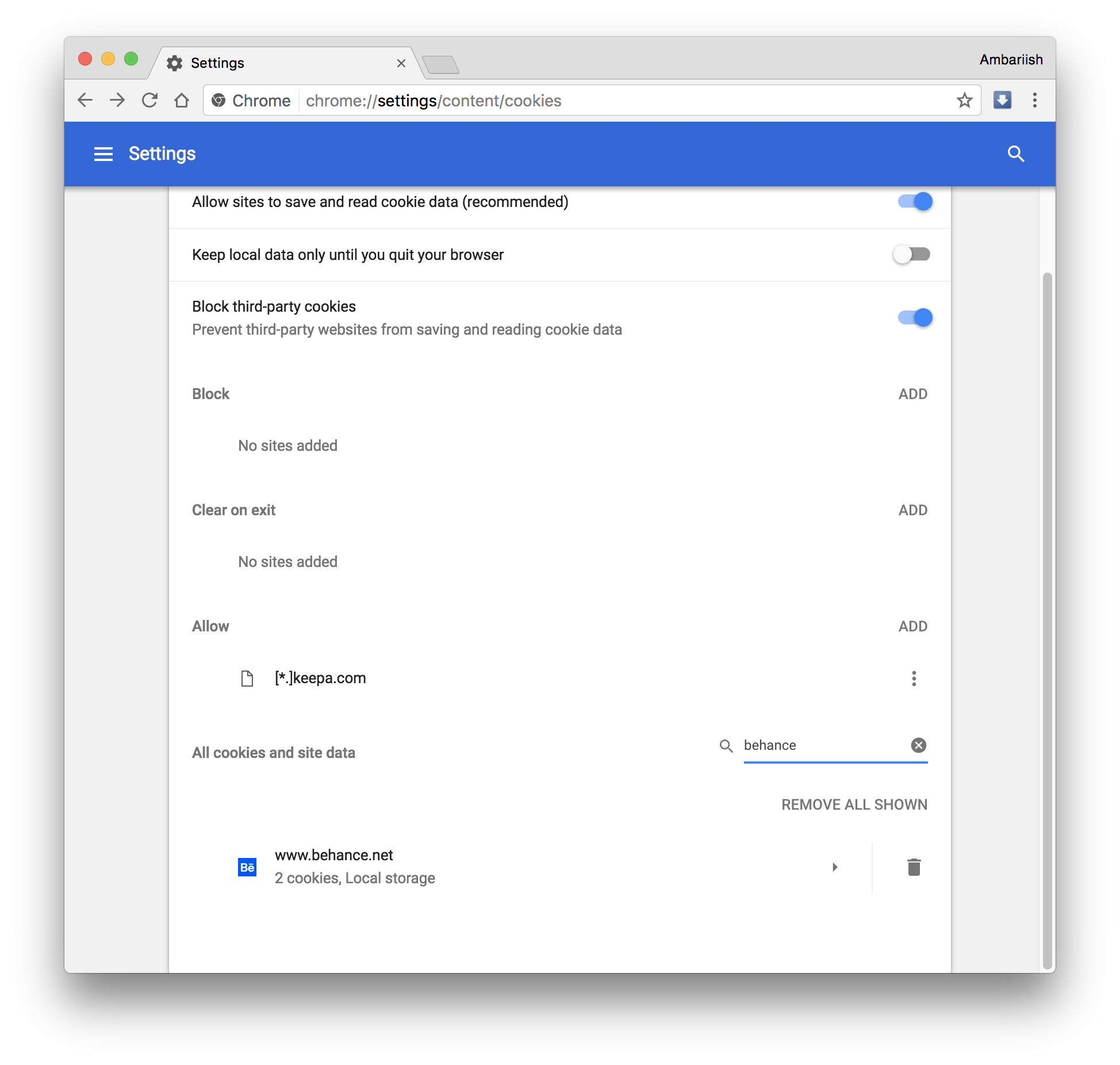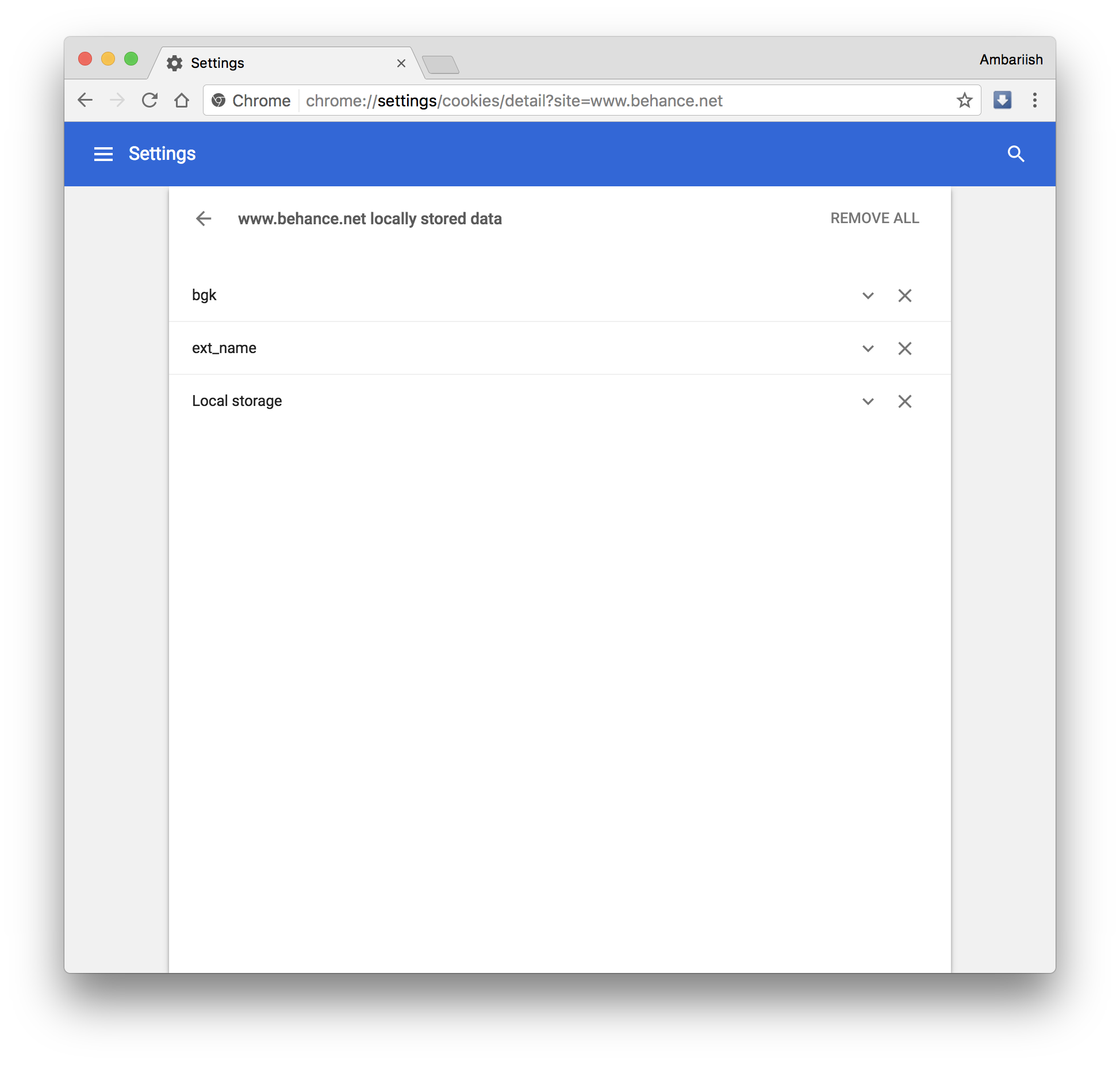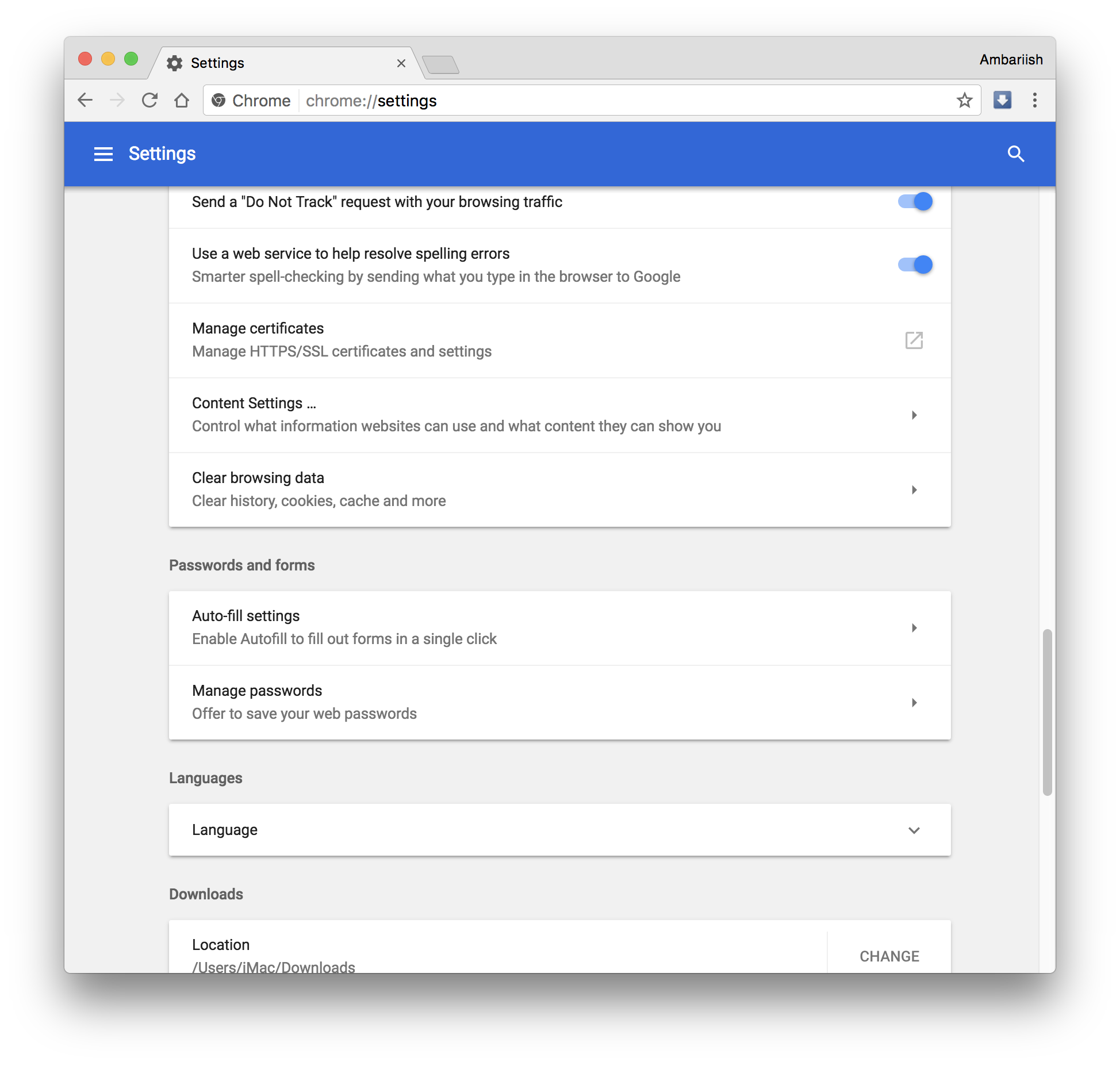Come cancellare i cookie da siti Web specifici
Se hai mai cancellato i cookie insieme alla cronologia di navigazione solo per risolvere un problema con una singola estensione o sito Web di Chrome, devi conoscere la sensazione esasperante di dover reinserire password non memorizzate e accedere a siti Web dappertutto. L'ho sicuramente fatto parecchie volte in passato e sono stato sollevato quando ho scoperto che c'è un'opzione in Google Chrome per cancellare i cookie da siti Web specifici.
Un cookie web è un'informazione memorizzata specificamente dai siti web che visiti internamente nella tua memoria locale. È progettato principalmente per memorizzare informazioni sull'utente come i clic sui pulsanti, la cronologia del browser degli articoli degli utenti nei siti Web di e-commerce e i dettagli del carrello quando l'utente non ha eseguito l'accesso al proprio account.
Sebbene sia uno strumento davvero utile per aziende, siti Web e comodo per gli utenti, potrebbe anche rappresentare una vulnerabilità poiché i dati dei cookie potrebbero fungere da informazioni preziose per hacker e reti pubblicitarie canaglia. Quindi è consigliabile cancellare frequentemente i cookie di siti sconosciuti.
Esamineremo due metodi. Entrambi i metodi funzionano, ma il primo metodo è molto più rapido.
Metodo 1 [Consigliato]
Passaggio 1: vai direttamente al sito Web di cui cancellerai i cookie. Se il sito Web è sicuro, vedrai un'icona a forma di lucchetto a sinistra dell'URL.
Fare clic sul pulsante di sicurezza
Se non è sicuro (non usa HTTPS), mostrerà invece un'icona con una "i".
Fare clic sul pulsante ‘i' se il sito non utilizza la crittografia
Fare clic su di esso e quindi selezionare il testo che dice Cookie.
Passaggio 2: si aprirà una nuova finestra che mostra i cookie che sono stati creati per quella pagina. Seleziona uno o tutto.
Seleziona il testo Cookie
Passaggio 3: Infine, premi il pulsante Rimuovi per rimuovere completamente i cookie o Blocca per bloccarli temporaneamente.
Ricarica la pagina per rendere effettive le nuove impostazioni.
Puoi sempre ripetere i passaggi 1 e 2 e andare alla scheda Bloccati per consentire quei cookie se sono bloccati.
Metodo 2
Passaggio 1: apri Chrome e vai su Impostazioni.
Apri le impostazioni di Chrome
Passaggio 2: cerca Impostazioni contenuto nella Omnibox o scorri verso il basso e premi Avanzate per trovare questa opzione.
Premi il pulsante Avanzate in basso
Passaggio 3: dopo essere entrati in Impostazioni contenuto, seleziona Cookie.
Fare clic su Impostazioni contenuto
Seleziona Cookie dall'elenco
Step 4: In questa pagina scorri verso il basso fino a visualizzare la voce Tutti i cookie e i dati dei siti. Cerca il nome del sito nella casella di ricerca a destra.
Cerca il sito specifico e fai clic sull'icona del cestino per cancellare i cookie
Passaggio 5: una volta visualizzati i risultati, premere l'icona Cestino per eliminare il cookie memorizzato.
Premere la freccia destra lcon per scegliere quali cancellare
Passaggio 6: se il sito ha più di un cookie memorizzato, premere la freccia destra accanto al risultato della ricerca. Dall'elenco dei cookie, seleziona quelli specifici che desideri rimuovere.
Premi x per cancellare quelli specifici
CORRELATI: avvia rapidamente siti Web e collegamenti utilizzando le macro di testo
Se desideri comunque rimuovere tutti i cookie memorizzati da ogni sito web,
Passaggio 1: premi il pulsante Cancella cronologia di navigazione sotto Impostazioni contenuto nella pagina Impostazioni.
Seleziona Cancella cronologia di navigazione sopra Impostazioni contenuto
Passaggio 2: controlla solo i cookie e altri dati del sito a meno che non desideri cancellare altre informazioni come cronologia di navigazione, password, ecc. Infine, premi Cancella dati di navigazione per cancellare tutti i cookie.
Seleziona solo la casella di controllo Cookie e altri dati del sito
È una soluzione davvero semplice per cancellare i cookie da siti specifici, risparmiando molto tempo dal dover reinserire le informazioni in tutti i siti Web.
CORRELATI: Chiusura automatica della barra dei download in Google Chrome